'>
Постоји неколико сукоба који можда спречавају Фаллоут 3 од лансирања исправно. Ако имате проблема са покретањем Фаллоут 3 , испробајте доленаведена решења.
Једноставни поправци за испробавање:
Можда нећете морати да их све испробате. Само се пробијте низ списак док не пронађете ону која вам одговара.
- Покрените игру као администратор
- Играјте игру у режиму компатибилности
- Ажурирајте свој графички управљачки програм
- Поправите датотеке игара
- Измените своју датотеку фаллоут.ини
- Поново инсталирајте игру
- Инсталирајте најновију закрпу за игру
Решење 1: Покрените игру као администратор
Ако трчите Фаллоут 3 на стандардном корисничком налогу постоји шанса да игра не може да приступи одређеним датотекама и фасциклама на рачунару. Да бисте видели да ли је то узрок проблема са покретањем, покушајте да покренете игру као администратор да бисте јој омогућили приступ са високим интегритетом. Ево како се то ради:
1) Излаз Фаллоут 3 и Стеам у потпуности.
2) Десни клик Стеам и изаберите Својства .

3) Кликните Картица компатибилности .
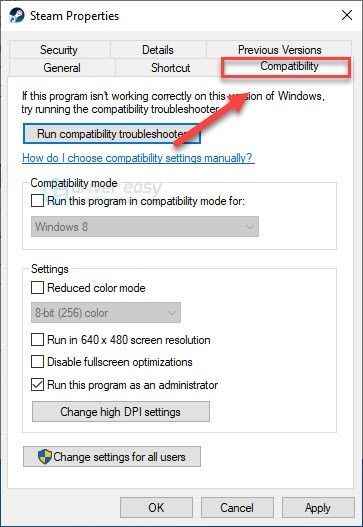
4) Означите поље поред Покрените овај програм као администратор .
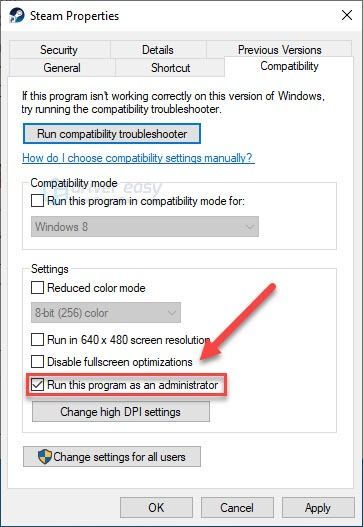
5) Кликните Применити , онда ок .
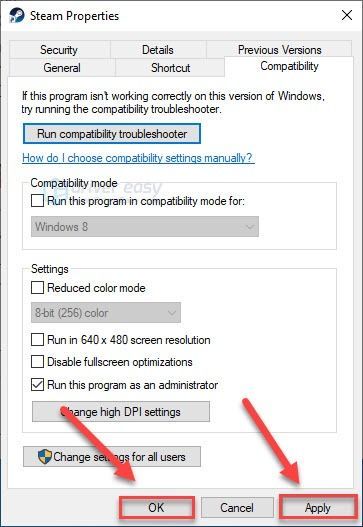
6) Десни клик Фаллоут 3 и изаберите Својства .
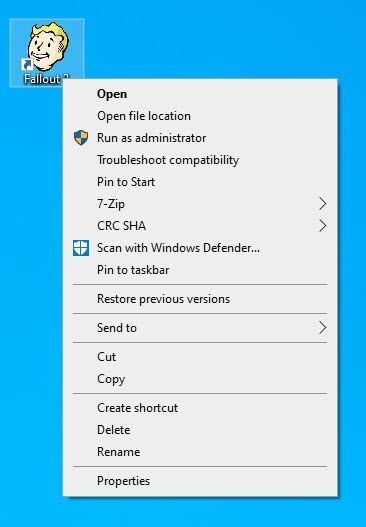
7) Кликните Картица компатибилности .
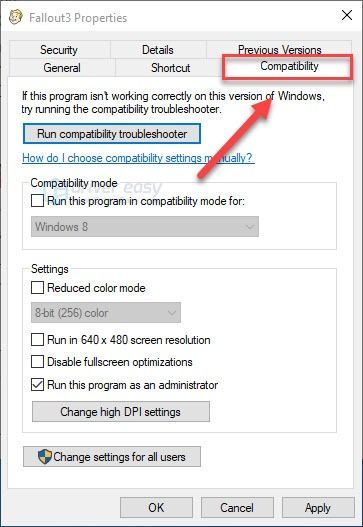
8) Означите поље поред Покрените овај програм као администратор .
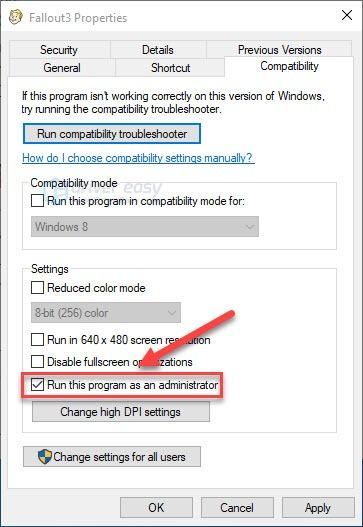
9) Кликните Аппли> ОК .
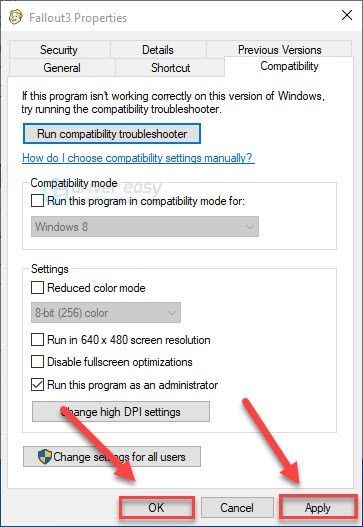
10) Поново покрените Фаллоут 3 тестирајте свој проблем.
Ако проблем и даље постоји, пређите на следеће решење у наставку.
Решење 2: Играјте игру у режиму компатибилности
Режим компатибилности омогућава Фаллоут 3 за покретање у старијој верзији оперативног система Виндовс. Може да реши проблеме у играма узроковане проблемима компатибилности. Дакле, ако користите Виндовс 7, 8 или 10, покушајте да подесите игру тако да се покреће у претходној верзији оперативног система Виндовс. Ево како се то ради:
1) Десни клик Стеам , а затим изаберите Својства .
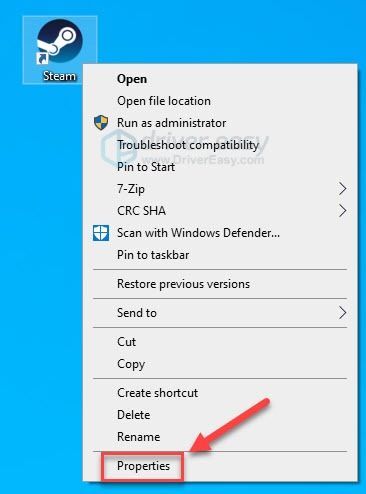
2) Кликните Компатибилност таб. Затим означите поље поред Покрените овај програм у режиму компатибилности за .
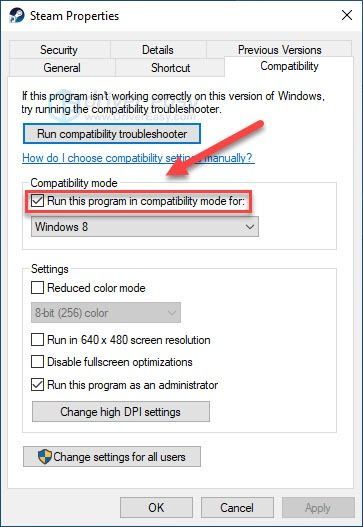
3) Кликните на поље са листом испод да бисте изабрали верзију оперативног система Виндовс која вам је потребна. На пример, ако сте укључени Виндовс 10 , изаберите Виндовс 8 моду.
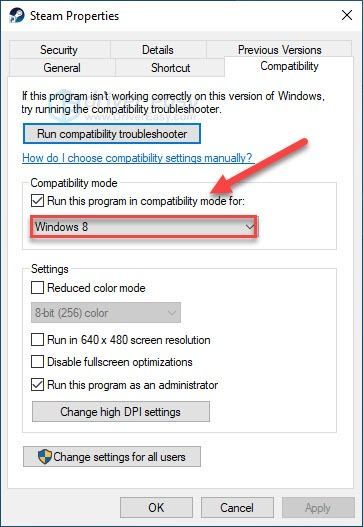
4) Кликните Аппли> ОК .
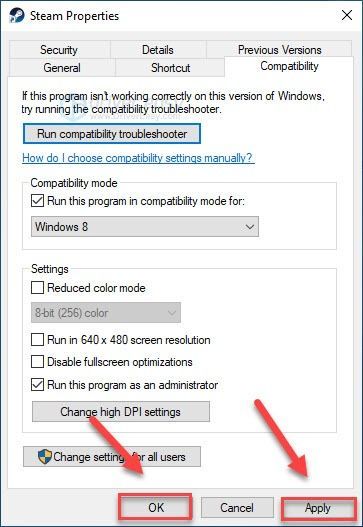
5) Десни клик Фаллоут 3 , а затим изаберите Својства .
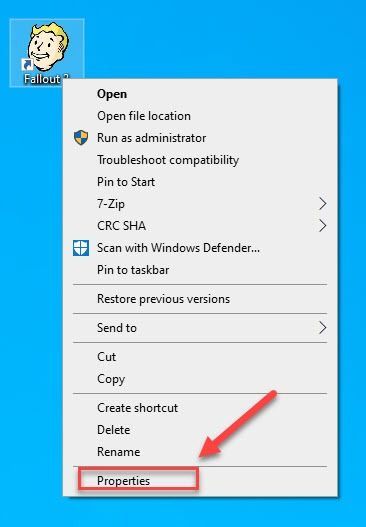
6) Кликните Компатибилност таб. Затим означите поље поред Покрените овај програм у режиму компатибилности за .
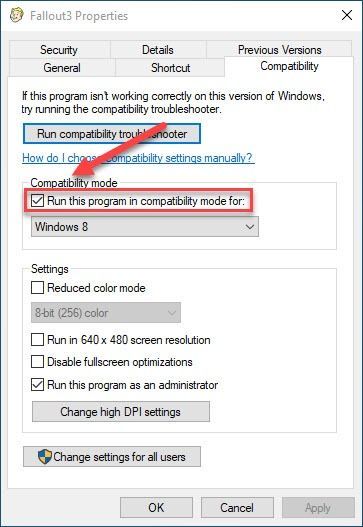
7) Кликните на поље са листом испод да бисте изабрали верзију оперативног система Виндовс која вам је потребна. На пример, ако сте укључени Виндовс 10 , изаберите Виндовс 8 моду.
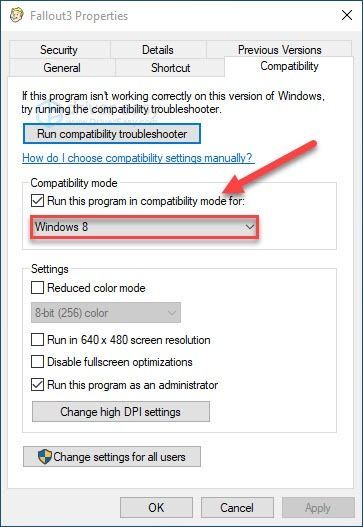
8) Кликните Аппли> ОК .
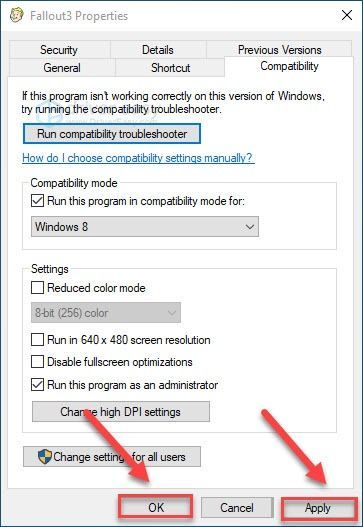
9) Поново покрените игру да бисте проверили да ли је проблем решен.
Ако вам ово није успело, покушајте да покренете игру у другом режиму. Ако све друго закаже, пређите на следеће решење.
Поправка 3: Ажурирајте графички управљачки програм
Тхе Фаллоут 3 Проблеми са покретањем ће се вероватно појавити ако користите погрешан управљачки програм за графику или је застарео. Дакле, требало би да ажурирате графички управљачки програм да бисте видели да ли решава ваш проблем. То можете учинити на два начина:
- 1. опција - Ручно преузмите и инсталирајте управљачки програм
- 2. опција - Аутоматски ажурирајте управљачки програм за графику
1. опција - Ручно преузмите и инсталирајте управљачки програм
Произвођач ваше графичке картице стално ажурира управљачки програм. Да бисте добили најновији исправан управљачки програм, потребно је да одете на веб локацију произвођача, пронађете управљачки програм који одговара вашем специфичном укусу верзије оперативног система Виндовс (на пример, Виндовс 32 бит) и ручно преузмете управљачки програм.
Када преузмете одговарајући управљачки програм за свој систем, двапут кликните на преузету датотеку и следите упутства на екрану да бисте инсталирали управљачки програм.
2. опција - Аутоматски ажурирајте управљачки програм за графику
Ако немате времена, стрпљења или рачунарских вештина да ручно ажурирате управљачки програм за графику, можете то да урадите аутоматски помоћу Дривер Еаси .
Дривер Еаси ће аутоматски препознати ваш систем и пронаћи одговарајући управљачки програм за њега. Не морате тачно да знате на ком систему је покренут рачунар, не треба да ризикујете да преузмете и инсталирате погрешан управљачки програм и не треба да бринете да ли ћете погрешити приликом инсталирања.
Можете аутоматски ажурирати управљачке програме помоћу БЕСПЛАТНЕ или Про верзије Дривер Еаси. Али са верзијом Про потребна су само 2 клика (и добијате пуну подршку и 30-дневну гаранцију поврата новца):
1) Преузимање и инсталирајте Дривер Еаси.
2) Покрените Дривер Еаси и кликните на Скенирај одмах дугме. Дривер Еаси ће затим скенирати ваш рачунар и открити све управљачке програме.
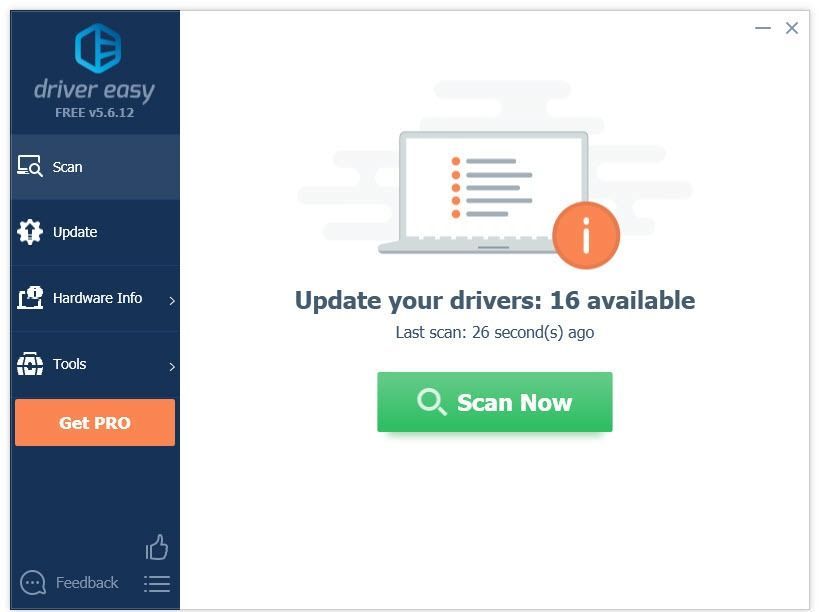
3) Кликните Ажурирај све да бисте аутоматски преузели и инсталирали исправну верзију све управљачке програме који недостају или су застарели на вашем систему (за то је потребан Про верзија - од вас ће бити затражено да извршите надоградњу када кликнете на Ажурирај све).

Поправка 4: Поправите датотеке игара
Ако се ваша игра и даље уопште неће покренути, можда имате једну или више оштећених датотека игре које су у сукобу са игром. Покушајте да верификујете интегритет датотека са играма да бисте видели да ли је то узрок вашег проблема. Следите упутства у наставку
1) Покрени Стеам.
2) Кликните БИБЛИОТЕКА .

3) Десни клик Фаллоут 3 и изаберите Својства .
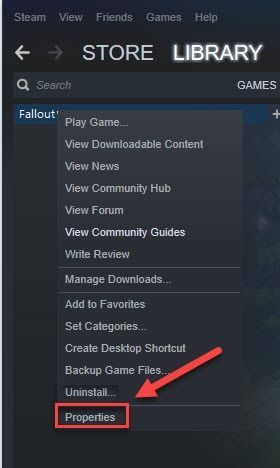
4) Кликните ЛОКАЛНИ ДАТОТЕКИ картицу, а затим кликните ПРОВЕРИТЕ ИНТЕГРИТЕТ ДАТОТЕКА ИГРА .
То би могло потрајати неколико минута. Сачекајте да поступак буде завршен.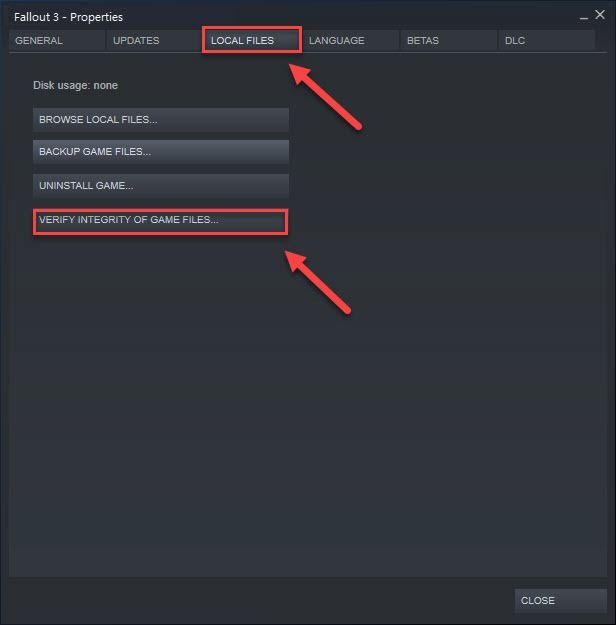
5) Поново покрените игру да бисте тестирали проблем.
Ако се ваша игра још увек не може играти, наставите са следећим поправком.
Поправка 5: Уредите датотеку фаллоут.ини
Вероватно ћете наићи на овај проблем ако играте на рачунару са више од две језгре, јер Фаллоут 3 није развијен за рачунаре са више од две језгре. Ако је то случај за вас, следите упутства у наставку:
1) Десни клик Фаллоут 3 и изаберите Отворите локацију датотеке .
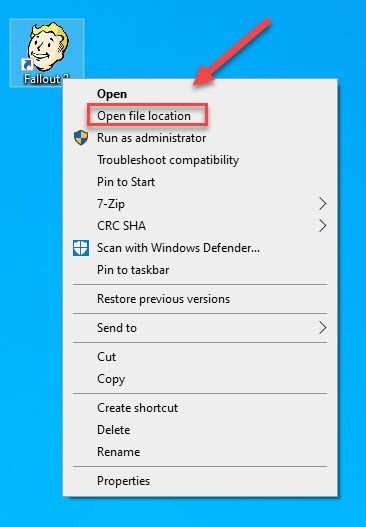
2) Двапут кликните на фаллоут_дефаулт датотека.
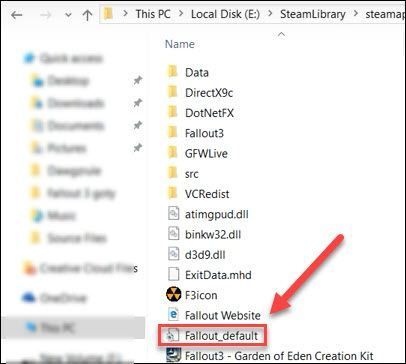
4) Притисните тастер на тастатури Цтрл кључ и Ф истовремено.
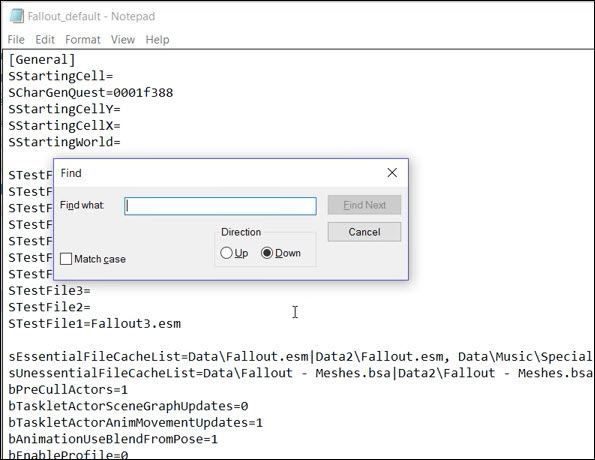
5) Тип бусетхреадед , затим притисните Ентер тастер на тастатури.
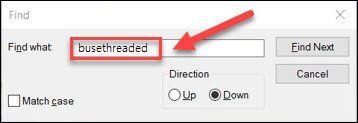
6) Промените линију бУсеТхреадедАИ = 0 до бУсеТхреадедАИ = 1 . Затим додајте прочитани ред: иНумХВТхреадс = 2 после.
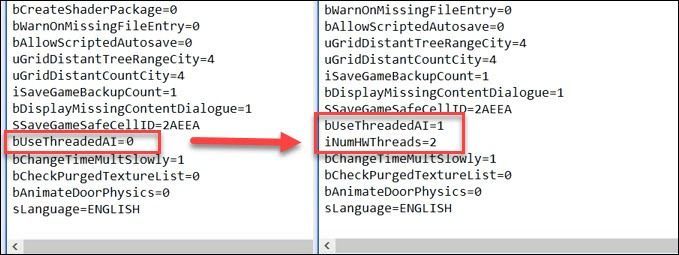
7) Поново покрените игру да бисте видели да ли се сада правилно приказује.
Ако се проблем настави, наставите са следећим поправком.
Поправак 6: Поново инсталирајте игру
Вероватно ћете наићи на овај проблем ако игра није правилно инсталирана на рачунару. У овом случају, поновна инсталација игре је врло вероватно решење вашег проблема. Ево како се то ради:
1) Покрени Стеам.
2) Десни клик Фаллоут 3 и изаберите Деинсталирај . Затим следите упутства на екрану да бисте деинсталирали игру.
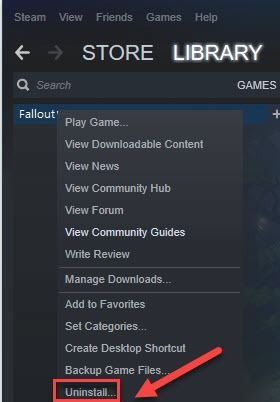
3) Поново покрените рачунар.
4) Поново инсталирајте игру на рачунар. Затим га поново покрените да бисте тестирали проблем.
Ако ово није решило ваш проблем, пређите на следеће решење у наставку.
Поправка 7: Инсталирајте најновију закрпу за игру
Програмери Фаллоут 3 објавите редовне закрпе за игре како бисте решили грешке. Могуће је да је недавна закрпа зауставила вашу игру од исправног покретања и да је за поправак потребна нова закрпа.
Да бисте проверили да ли постоји ажурирање, идите на Званична страница Бетхесда и потражите најновију закрпу . Ако је закрпа доступна, инсталирајте је, а затим поново покрените игру да бисте проверили да ли је проблем отказивања решен. Ако није, или није била доступна нова закрпа за игре, контактирајте програмера за помоћ.
Надам се да је један од горњих поправака помогао у решавању вашег проблема. Слободно оставите коментар испод ако имате питања или сугестије. Волео бих ваше мисли!






